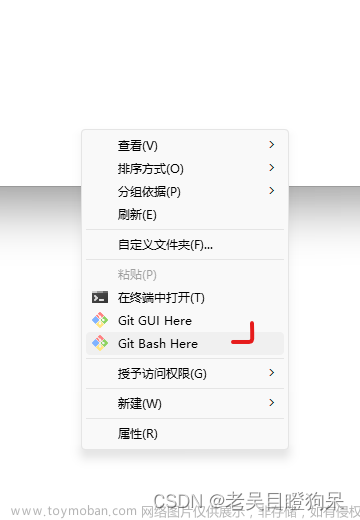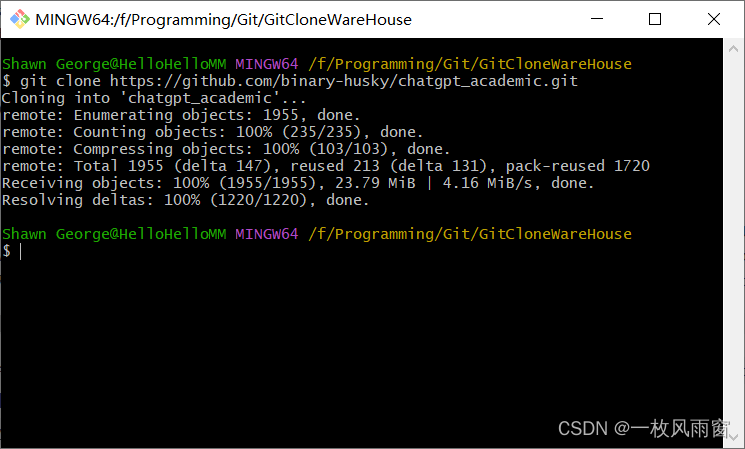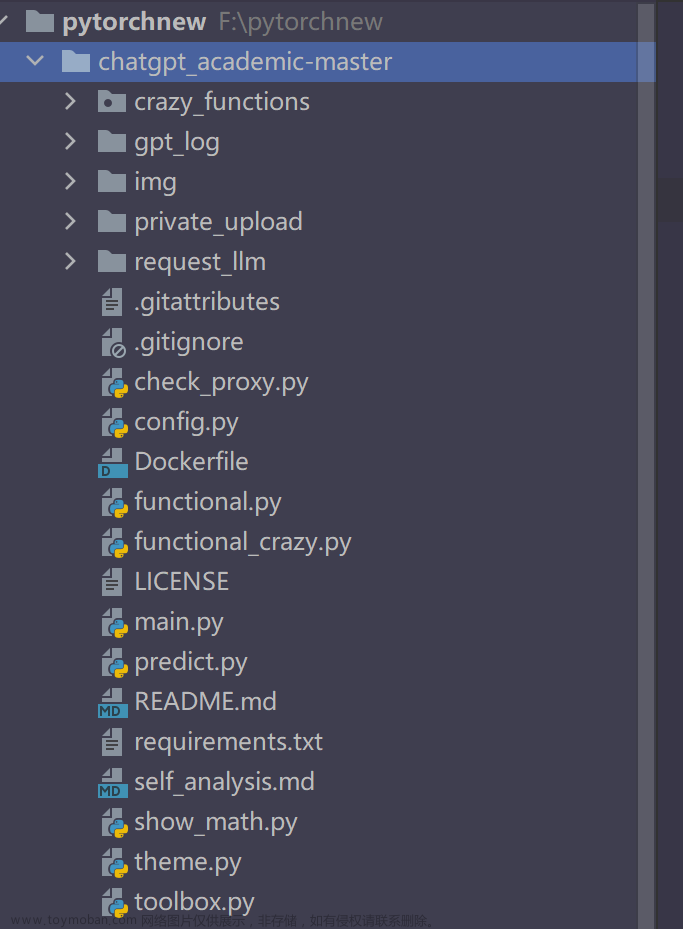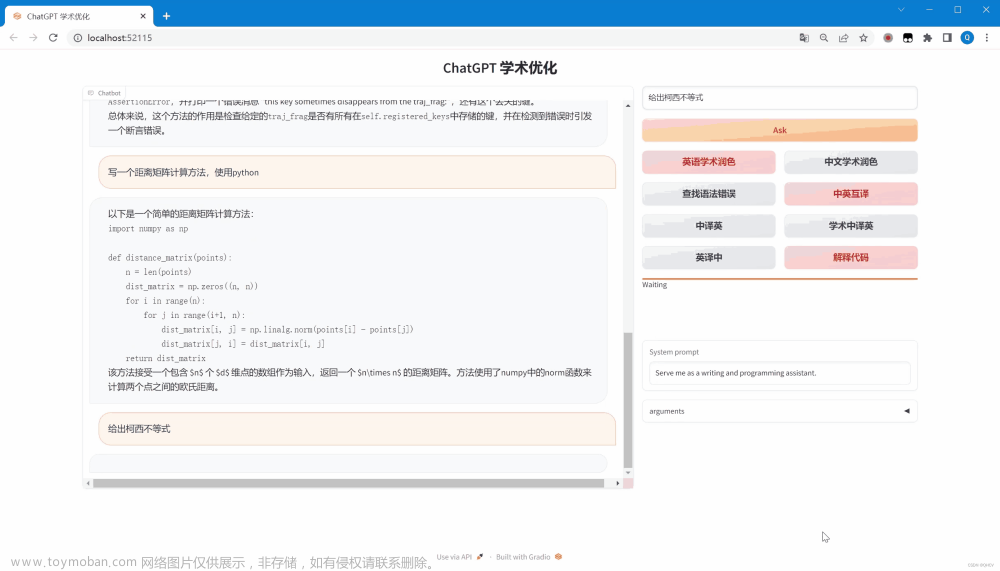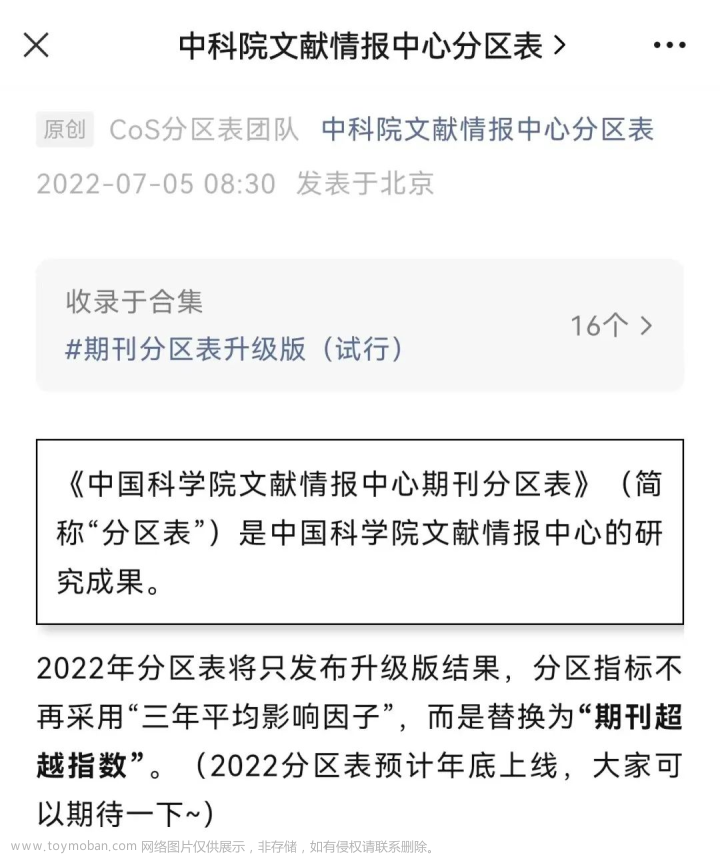前言
上周末的时候,一位开发者将名为「ChatGPT Academic」的项目开源至 GitHub。
仅用了短短一两天,该项目 Star 数便增长到了 21k+,成为 GitHub 上又一个基于 ChatGPT 构建的热门开源项目。
这个项目就是《中科院学术专业版 ChatGPT》。
今天我也处于好奇对这个项目进行了部署和尝试!接下来我带大家和我一起从0开始部署这个工具
项目针对了中科院日常科研工作,基于 ChatGPT 专属定制了一整套实用性功能,用于优化学术研究以及开发日常工作流程。
其中内置的工具,包括但不限于以下这些:
-
学术论文一键润色、语法错误查找;
-
中英文快速互译;
-
一键代码解释;
-
快捷键自定义;
-
高阶实验模块化设计;
-
项目源代码自我剖析;
-
智能读取论文并生成摘要。

部署流程
第一步:下载项目
方法一:直接在cmd中输入代码下载项目
git clone https://github.com/binary-husky/chatgpt_academic.git第二步:创建一个ChatGPT
详细:python==3.11.0的虚拟环境
>>>>2.1打开Anaconda Prompt<<<<

>>>>2.2创建新的环境<<<<
conda create -n ChatGPT python=3.11.0后面要是遇到Proceed ([y]/n)? 直接输入y就行
>>>>2.3激活ChatGPT环境<<<<
conda activate ChatGPT成功激活以后,就会出现下图第三行那样,在最前面出现(ChatGPT)

>>>>2.4安装依赖环境<<<<
python -m pip install -r requirements.txt这一步我和我朋友都按照失败了,需要先进行一写预操作,后面有详细解决办法
如果这一步你成功了,出现的将是下面这个界面(Vscode演示)

在config中我们要操作一下三步,接下来向大家详细的走一遍流程
1、在OpenAI上找到自己的API_KEY
2、将USE_PROXY=False修改为True
3、修改proxies

>>>>2.6.2修改USE_PROXY<<<<
# 改为True应用代理
USE_PROXY = False 将False修改为True>>>>2.6.3查询proxies并修改<<<<
打开网站下面这个网站

接下来,右键鼠标点击审查元素或检查,可以查看源码,找到network或网络,然后按住Ctrl+R找到json这个文件,找到Remote Address,把地址复制下来:172.67.69.226:443复制到config文件中对proxies进行修改即可!到这里我们已经完成了配置海外代理的步骤!恭喜!!!


>>>>2.7运行main.py<<<<
在terminal中输入python main.py出现如下提示说明启动成功啦,会弹出一个网页界面如下所示,这里也就完成了我们的最后一步!!!!!!!!恭喜你坚持到了最后,完成了部署


>>>>3.1依赖环境不成功的解决办法<<<<
出现如下报错:说明gradio的版本太高了,不能直接下载,需要去官网下载新的版本

解决方案:
1、下载gradio3.23.0 点击下载
2、把下载好的gradio移动到chatgpt的文件目录下
3、pip install gradio-3.23.0-py3-none-any.whl(在ChatGPT环境下)
(这个第三步按照我自己出了点问题,豆瓣源镜像源安装不成功,建议直接安装我给你临时镜像源进行安装)
临时:pip install gradio-3.23.0-py3-none-any.whl -i https://pypi.tuna.tsinghua.edu.cn/simple
4、安装成功以后,打开chatgpt的文件目录下的requirements

移动文件
安装成功

将gradio>=3.23前面加上#并保存即可
修改前

修改后

做到这一步就可以返回到2.4安装依赖环境即可顺利安装成功了
#############################################################################文章来源:https://www.toymoban.com/news/detail-400204.html
接下来将会给大家出一期如何使用ChatGPT的使用实例,第一次写文章,写的不好的地方还请各位C站大佬们指正一下,希望分享的资料能够帮到大家,我是白日参商,一个搞不懂机器学习的又菜又爱玩的菜狗!!!!!!!!能看到这里的小伙伴,谢谢你们的支持文章来源地址https://www.toymoban.com/news/detail-400204.html
到了这里,关于「部署全流程」 中科院学术专业版chatGPT来啦的文章就介绍完了。如果您还想了解更多内容,请在右上角搜索TOY模板网以前的文章或继续浏览下面的相关文章,希望大家以后多多支持TOY模板网!